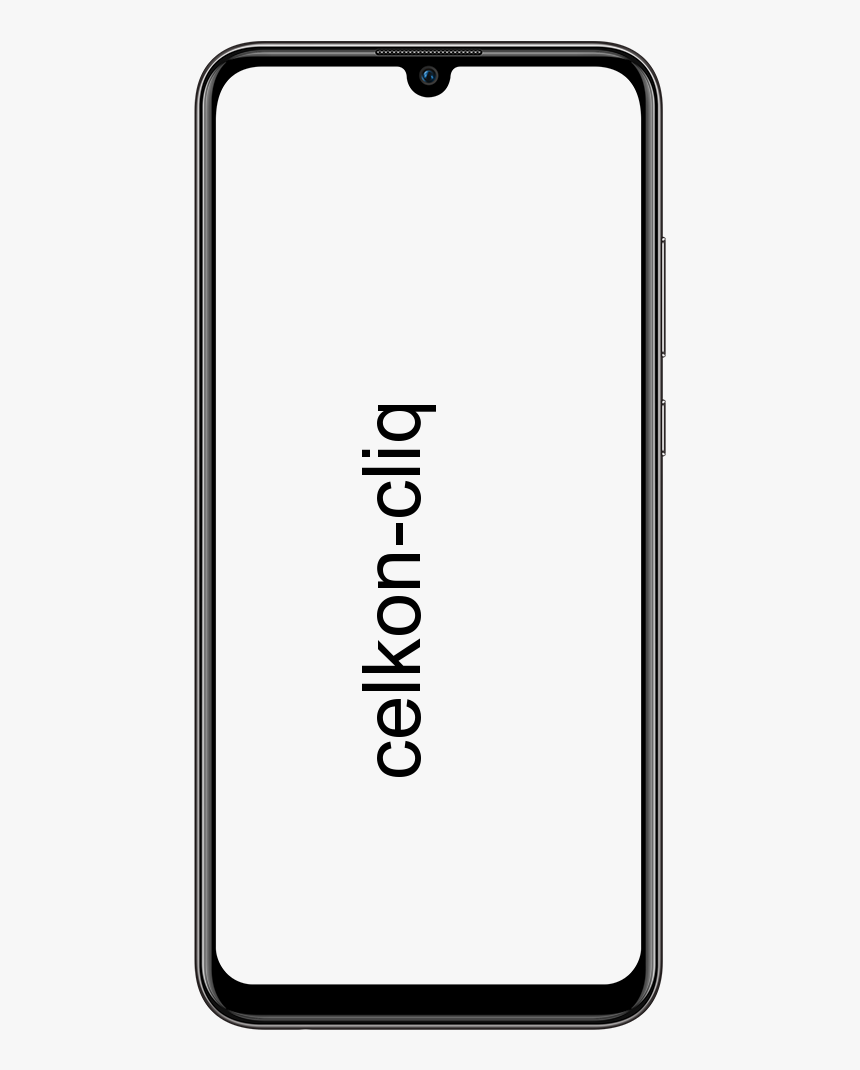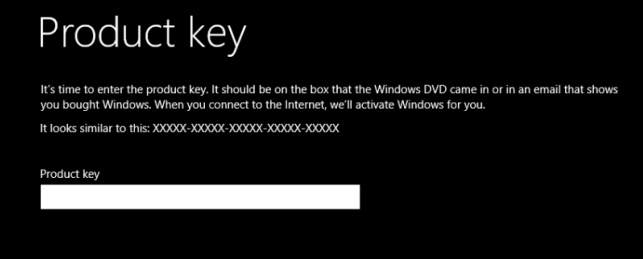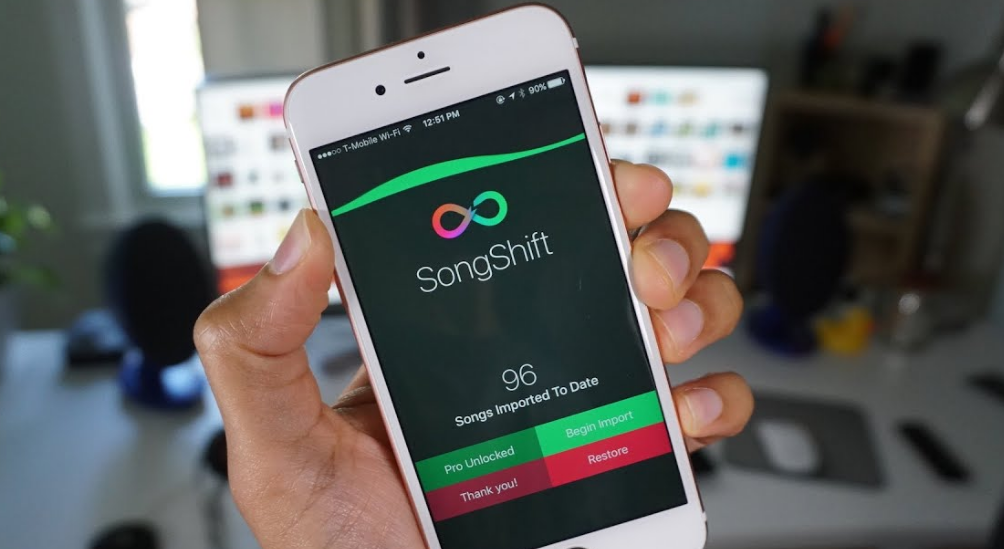Jak wyłączyć obrazy zewnętrzne w aplikacjach Gmail
Jak być może pamiętacie, na początku grudnia Google ogłosił, że zacznie automatycznie wyświetlać obrazy w otrzymywanych e-mailach. Firma obiecała dowiedzieć się, jak zachować ten sam poziom bezpieczeństwa, przetwarzając obrazy za pośrednictwem swoich serwerów proxy. W tym samym czasie Google ogłosił, że funkcja w końcu dotrze do mobilnych aplikacji Gmail.
Przeczytaj także: Jak ustawić priorytet sieci Wi-Fi w systemach Windows, Mac, smartfonach
Jak wyłączyć obrazy zewnętrzne w aplikacjach Gmail
Obrazy są przesyłane pocztą elektroniczną na dwa sposoby; jako załączniki lub obrazy wbudowane, które są częścią treści wiadomości e-mail. Sam obraz może być powiązany z witrynami internetowymi. Rzeczywiście, biuletyny i promocyjne wiadomości e-mail często zawierają linki do obrazów. Nie tylko zużywają trochę więcej przepustowości, ale również wiadomość ma tendencję do wolniejszego ładowania. Na urządzeniu mobilnym wiadomość może nie wyglądać dobrze, co utrudnia jej odczytanie. Poniżej dowiesz się, jak wyłączyć obrazy zewnętrzne w aplikacjach Gmail.
Ta funkcja jest dostępna w Gmailu na iOS i Androida. Jest włączona dla każdego konta, co oznacza, że jeśli masz wiele kont e-mail dodanych do aplikacji Gmail, możesz wyłączyć ładowanie obrazów zewnętrznych dla niektórych kont, ale przesyłać je automatycznie w przypadku innych.
Przeczytaj także: Jak dodać bezprzewodowy samochód do dowolnego samochodu za pomocą taniego tabletu z Androidem
Wyłącz obrazy zewnętrzne w Gmailu
- Upewnij się, że korzystasz z najnowsza wersja aplikacji Gmail.
- Otwórz aplikację i dotknij ikony hamburgera w lewym górnym rogu. Otworzy się szuflada nawigacji.
- Przewiń do końca i stuknij Ustawienia. Na ekranie Ustawienia wybierz konto, dla którego chcesz wyłączyć obrazy zewnętrzne.
- Na wybranym ekranie ustawień konta przewiń w dół, aż zobaczysz Obrazy opcja.
- Dotknij go i ustaw opcję Obrazy na opcję Pytaj przed wyświetleniem obrazów zewnętrznych.
Dotyczy to wszystkich wiadomości przychodzących po włączeniu tego ustawienia. Wiadomości, które zostały już pobrane na Twoje urządzenie, będą już zawierały obrazy, więc nic nie można na to poradzić.
Gdy otrzymasz wiadomość e-mail z obrazami w treści, zamiast tego zobaczysz ikonę zdjęcia, ramkę lub alternatywny tekst. To naprawdę zależy od wiadomości e-mail, ale są to trzy sposoby, w jakie mogą się pojawiać. Aby wyświetlić obrazy w tej konkretnej wiadomości e-mail, stuknij ikonę Wyświetlaj obrazy opcja tuż pod polem do.
Ta funkcja może również, w niektórych przypadkach, pomóc w przypadku wiadomości e-mail z modułami śledzącymi. Te moduły śledzące informują nadawcę, czy wysłana przez nich wiadomość e-mail została otwarta, czy nie. Często element śledzący to tylko obraz o rozmiarze piksela, więc nigdy go nie zobaczysz, nawet jeśli nie wszystkie elementy śledzące to obrazy. Na komputerach stacjonarnych łatwo jest wyłączyć trackery za pomocą rozszerzenia, ale na urządzeniach mobilnych jest to znacznie trudniejsze, ponieważ nie można zmienić działania aplikacji poza to, co pozwala na zmianę.
Jeśli podróżujesz i masz słaby dostęp do Internetu podczas podróży, jest to zdecydowanie ustawienie, które warto włączyć.